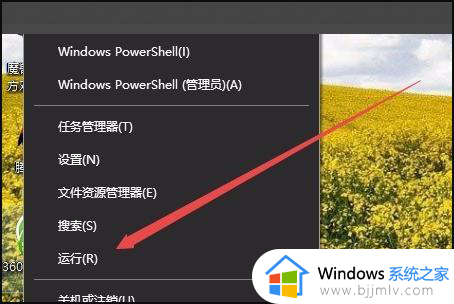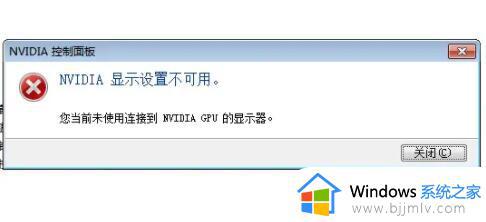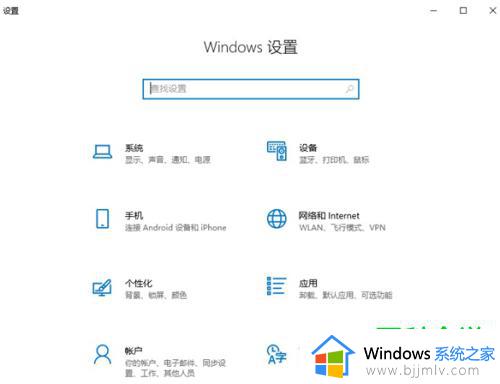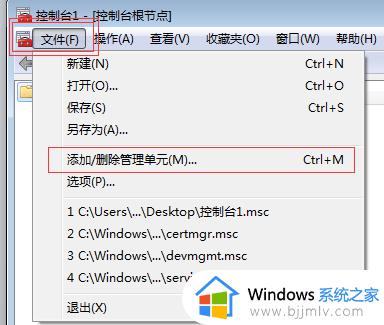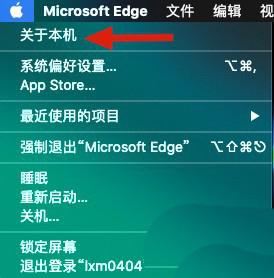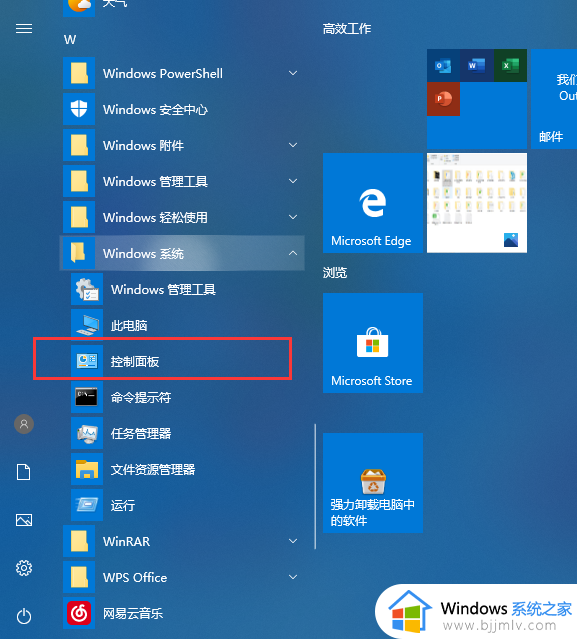nvidia没有显示器连接到此gpu上怎么办 NVIDIA显示您当前未连接到nvidia gpu 的显示器如何解决
更新时间:2023-03-30 10:03:50作者:qiaoyun
近日有用户在对nvidia进行设置的时候,突然遇到错误,显示您当前未连接到nvidia gpu 的显示器上,这让用户们很是困扰,导致无法进行设置,该怎么办呢,经过分析是因为Nvidia Display Container LS没有设置引起,本文给大家讲解一下nvidia没有显示器连接到此gpu上的解决方法。
方法如下:
1、右键点击桌面左下角的开始按钮,在弹出菜单中点击“运行”菜单项。
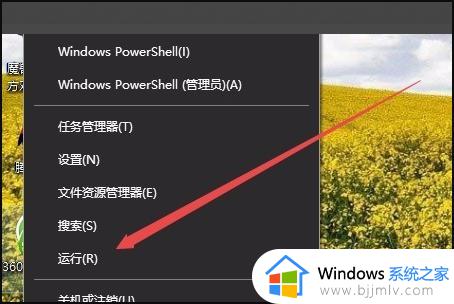
2、在打开的运行窗口中,输入命令msconfig,然后点击确定按钮。

3、这时会打开系统配置窗口,在窗口中点击上面的“服务”标签。
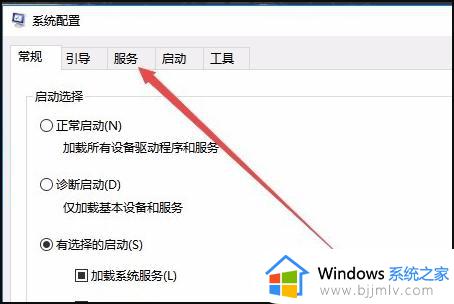
4、在打开的服务窗口中找到Nvidia Display Container LS一项,选中其前面的勾选。然后点击应用按钮。
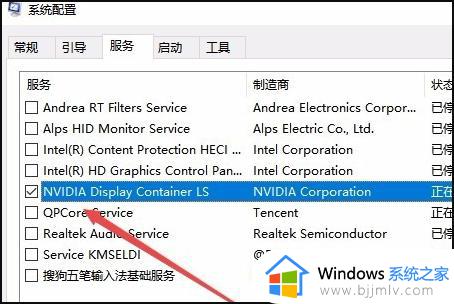
5、再次点击控制面板中的Nvidia控制面板图标,就可以正常打开该Nvidia控制面板的窗口了。
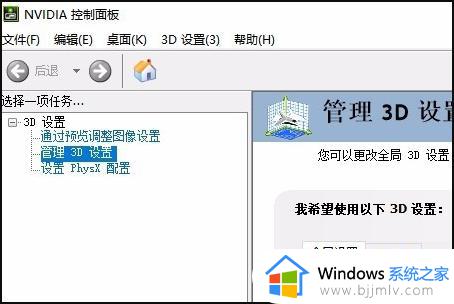
以上给大家介绍的就是NVIDIA显示您当前未连接到nvidia gpu 的显示器的详细内容,大家可以参考上述方法步骤来进行解决吧。